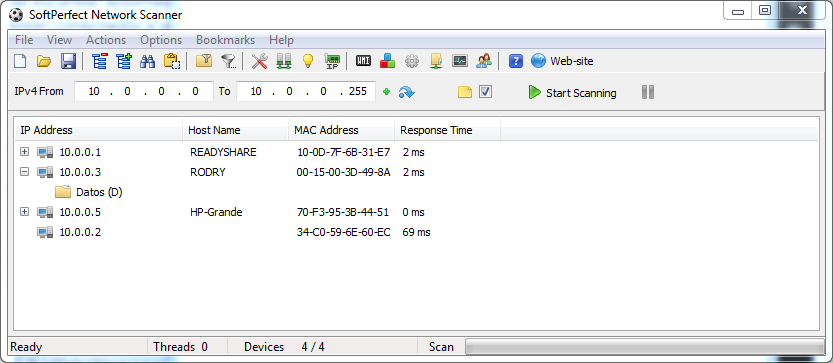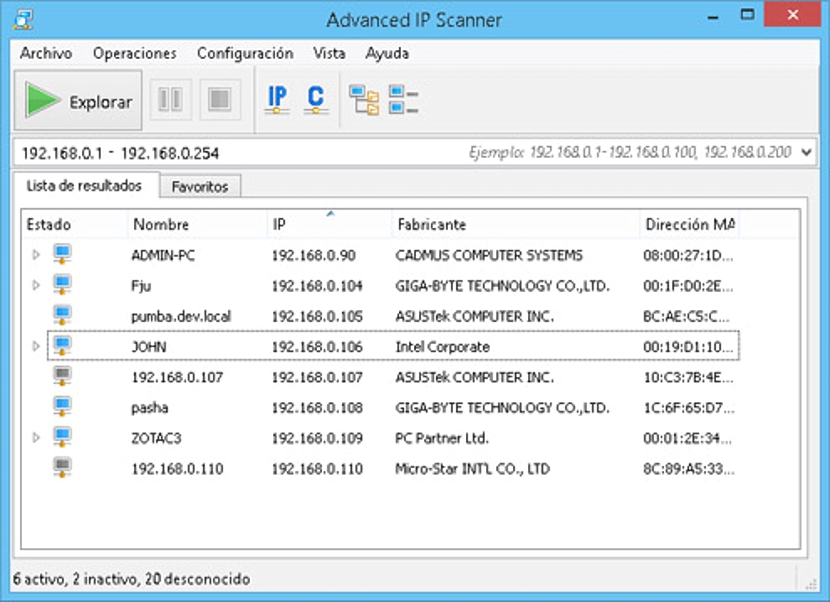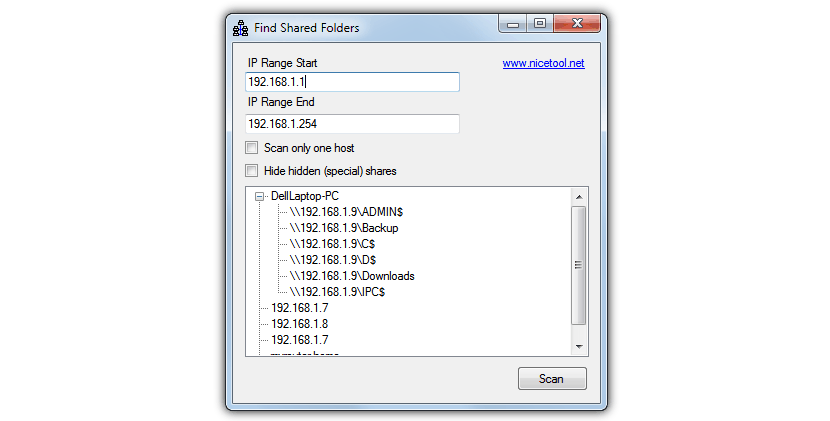האם אתה יודע לזהות מחשבים המחוברים לרשת מקומית ב- Windows? למרות שמשימה זו עשויה להיראות קלה לחלוטין לביצוע, תלוי בסוג מערכת ההפעלה שיש לנו בכל אחד מהמחשבים הללו, המצב עלול להסתבך אם נשתמש רק בסייר הקבצים שלנו.
עם סייר הקבצים הזה ב- Windows תצטרך ללכת לצד שמאל בלבד חפש באתרי הרשת שלי", המקום שבו יופיע כל אחד מהמחשבים המחוברים ב"רשת המקומית" הזו. למרבה הצער אם במחשב יש Windows XP, עוד Windows 7 וכדי להחמיר את המצב, יש אחד כזה עם Windows 8.1, האפשרות לראות את המחשבים הללו מחוברים ברשת המקומית מסובכת עבור משתמש רגיל. מסיבה זו, כעת אנו מציעים לך לעיין בכמה כלים שיעזרו לך למצוא את כל המחשבים הללו וגם, לדעת אילו מהם חולקים תיקיה בסביבת עבודה זו.
רשת מקומית במערכות הפעלה שונות של Windows
אם אנו מטפלים בשני מחשבים (או רבים נוספים) עם חלונות 7 והם מחוברים לרשת מקומית, משימת חיפוש התיקיות המשותפות בסביבת עבודה זו היא קלה, מכיוון שעלינו רקוודא שכל אחד מהצוותים האלה יצטרף ל"קבוצת הבית "; מצב שונה לחלוטין עלול להחמיר את המצב אם למחשבים אלו יש מערכת הפעלה אחרת, בה מדען מחשבים מומחה יצטרך להתחיל להגדיר את כתובות ה- IP השונות כך שלמשתמשים בכל מחשב תהיה גישה לתיקיות המשותפות.
הודות למספר כלים בחינם להורדה מהאינטרנט, משימה זו יכולה להיות אחת הקלות ביותר לביצוע, בין אם יש לנו מחשבים עם מערכות הפעלה שונות ואפילו כוננים קשיחים אלחוטיים המחוברים לאותה "רשת מקומית".
1. סורק רשת SoftPerfect
מבלי לחשוש לטעות, נוכל לומר שזה אחד הכלים הראשונים לנסות, אם אתה אחד מאותם משתמשים שלא יודעים מעט על ניהול כתובות IP ועל חיפוש אחר מחשב ספציפי שהוא חלק מרשת מקומית. . כל שעליך לעשות הוא להגדיר טווח של כתובות ip למציאת המחשבים אם כי, אתה יכול גם להשתמש בסמל (בצורה של כרטיס פנימי של המחשב) כך שהחיפוש אחר כתובות IP אלה נעשה באופן אוטומטי.
באותה עת, כל המחשבים המחוברים לרשת המקומית יופיעו עם כתובת ה- IP שלהם, השם של כל אחד מהם והחלק המעניין מכולם, את התיקיות שהם משתפים. אתה יכול לפתוח את התיקיה המשותפת הזו כדי לחקור את התוכן שלה ואפילו כדי להיות מסוגל לשנות כל דבר שתרצה (להעתיק, להזיז, למחוק, לשנות שם ועוד).
2. סורק IP מתקדם
עם פונקציות דומות לאלטרנטיבה שהוזכרה לעיל, כלי זה מספק עוד כמה פיסות מידע שעשויות לעניין טכנאי מחשבים.
בנוסף לשם המחשבים, כתובת ה- IP שלהם והתיקיות שהם חולקים ברשת המקומית, יישום זה מציע למשתמש גם את כתובת ה- MAC ואפילו את שם יצרן כרטיס הרשת הכלול בכל אחד מהמחשבים.
3. מצא תיקיות משותפות
החלופות שהזכרנו לעיל קלות מאוד לשימוש, אשר ניתן לראות בממשק שלה ובכל אחד מהכפתורים שלה לשימוש. אולי עם קצת מגבלות, החלופה הזו גם מציעה לך את האפשרות מצא תיקיות משותפות בכל המחשבים שהם חלק מרשת מקומית.
החיסרון היחיד (כביכול) הוא זה המשתמש יצטרך להגדיר טווח של כתובות ipלאחר מכן, תוכלו להתחיל לגלוש בכל אחד מהמחשבים המהווים חלק מרשת מקומית זו וכמובן בתיקיות המשותפות.
הורדה: Find_Shared_Folders